[2 CHI TIẾT] Cách cài đặt phần mềm cập nhật dữ liệu chứng khoán Amibroker.biz
Phần mềm cập nhật dữ liệu chứng khoán Amibroker.biz là công cụ của Amibroker.biz, hay tên gọi khác Vietnam plugin, công cụ giúp cập nhật dữ liệu cho Amibroker. Công cụ xem được đồ thị chứng khoán, phái sinh, FX, Index thế giới Real-Time. Cùng chúng tôi tìm hiểu về hướng dẫn cách cài đặt phần mềm cập nhật chứng khoán Amibroker.biz và đặc điểm của phần mềm này.
1. Ưu nhược điểm phần mềm cập nhật dữ liệu chứng khoán Amibroker.biz
+ Ưu điểm của phần mềm đó là:
- Dữ liệu cập nhật chính xác & ổn định
- Dữ liệu tài chính cập nhật thường xuyên
- Cài đặt đơn giản, gọn nhẹ.
- Giá thành rẻ.
+ Nhược điểm của phần mềm đó là:
+ Dữ liệu lịch sử EOD chỉ có 10 năm. Điều này với chứng khoán cơ sở là một điểm trừ rất lớn trong việc phân tích dữ liệu chứng khoán, nhất là việc lọc và phân tích các cổ phiếu đến vùng kháng cự, đỉnh lịch sử.
+ Dữ liệu INTRADAY chỉ gói gọn trong phạm vi 30 ngày (không set được 4 năm như các công cụ khác). Đây cũng là điểm trừ rất lớn của công cụ này, như vậy khi phân tích đồ thị ngày thì chỉ số phái sinh Vn30f1m sẽ thiếu dữ liệu để phân tích.
Nhà đầu tư quan tâm tới phần mềm cập nhật dữ liệu chứng khoán Amibroker full dữ liệu có thể tham khảo thêm tại đây: Dữ liệu chứng khoán cho Amibroker
Nhà đầu tư mở tài khoản chứng khoán tại VPS nhập mã giới thiệu hoặc chuyển ID môi giới 6327 – Nguyễn Đức Đông hoặc K255 – Nguyễn Thị Phương sẽ được hỗ trợ sử dụng phần mềm Robot chứng khoán Dstock và phần mềm phân tích cổ phiếu Dchart. Đây là 2 công cụ sản phẩm hỗ trợ nhà đầu tư gia tăng lợi nhuận và giảm thiểu rủi ro khi đầu tư.
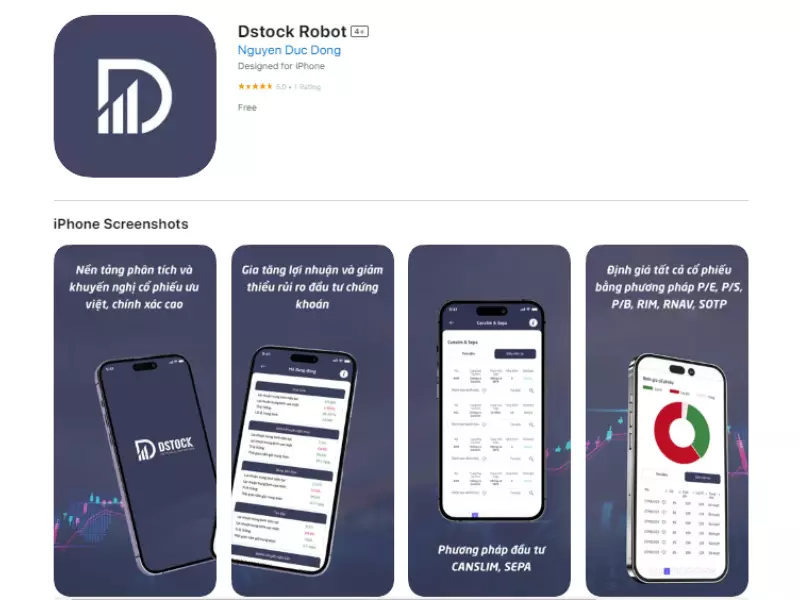
2. Hướng dẫn cách cài đặt phần mềm cập nhật dữ liệu cho Amibroker.biz
Bước 1: Download file Vietnam.dll tại website amibroker.biz và copy vào thư mục Plugin của Amibroker (thường lưu ở C:\Program Files (x86)\AmiBroker\Plugins)
Nếu nhà đầu tư dùng Amibroker bản 64bit thì download file Vietnam64.dll và copy vào thư mục Plugin của Amibroker (thường lưu ở C:\Program Files\AmiBroker\Plugins)
Plugin này chạy tốt trên Amibroker 5.5 hoặc cao hơn và cần thư viện .NET Framework 4.5 do đó nó chỉ chạy được trên Window 7 trở lên.
Nếu copy file Vietnam.dll vào thư mục plugins của Amibroker mà mở Amibroker không lên thì bạn cần cài thư viện .NET4 ở trên là được.
Bước 2: Mở Amibroker lên chọn New Database, cấu hình database mới như hình bên dưới (ở đây ta tạo database tên là M3).
Nếu không thấy Vietnam Data Plugin trong phần Data source thì nhà đầu tư cần tắt và mở lại Amibroker để Ami nhận ra plugin mới đó. Nếu chưa có Amibroker, nhà đầu tư có thể download Amibroker 6.35
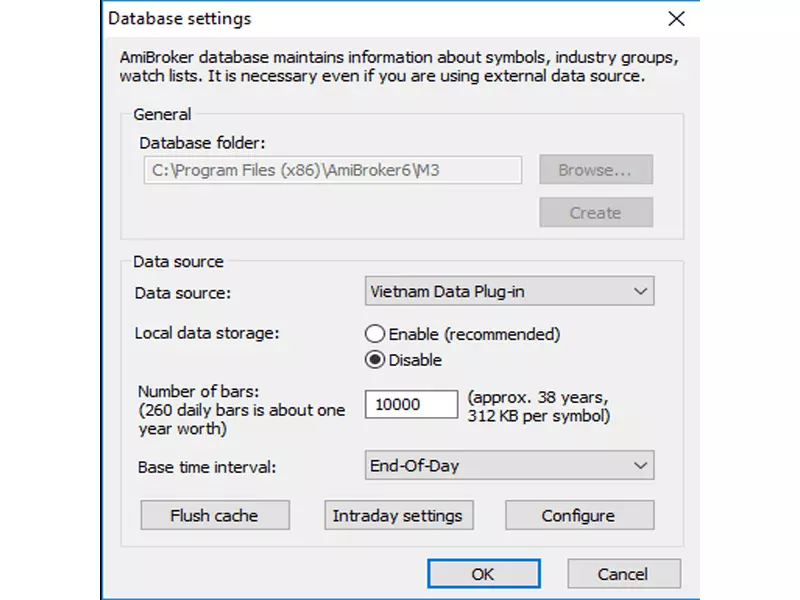
Bước 3: Nhấn chọn “Configure”, màn hình config hiện lên thì nhập tên đăng nhập và mật khẩu của mình. Nếu chưa có thì nhấn nút đăng ký để tạo 1 tài khoản mới. Nhấn nút “Lấy danh sách mã” để lưu lại.
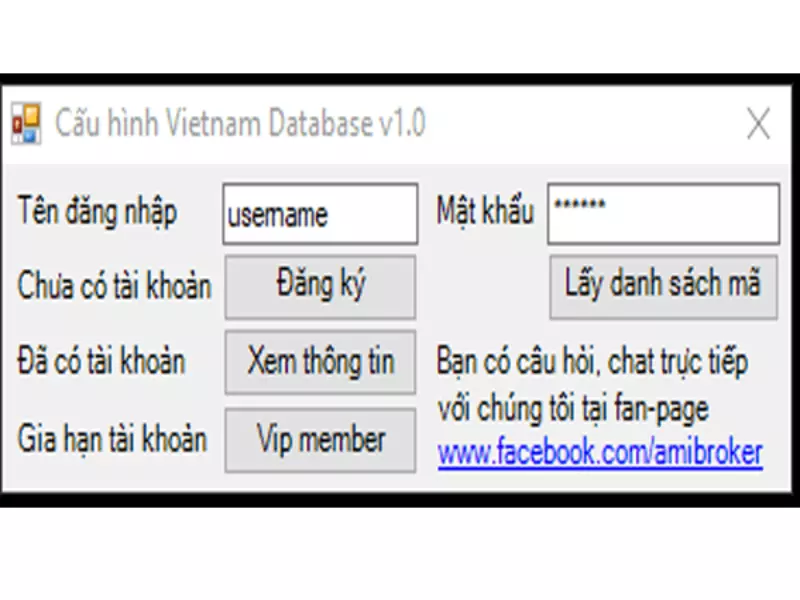
Bước 4: Mở tab Symbols lên, trong phần Markets sẽ có các thư mục các sàn chứng khoán, phần symbol phía đưới là danh sách các mã theo sàn.
Nhấn chuột vào bất kì mã nào để mở đồ thị của mã đó lên xem trong Ami. Phần Symbol Information là bảng liệt kê các chỉ số tài chính của mã đó.
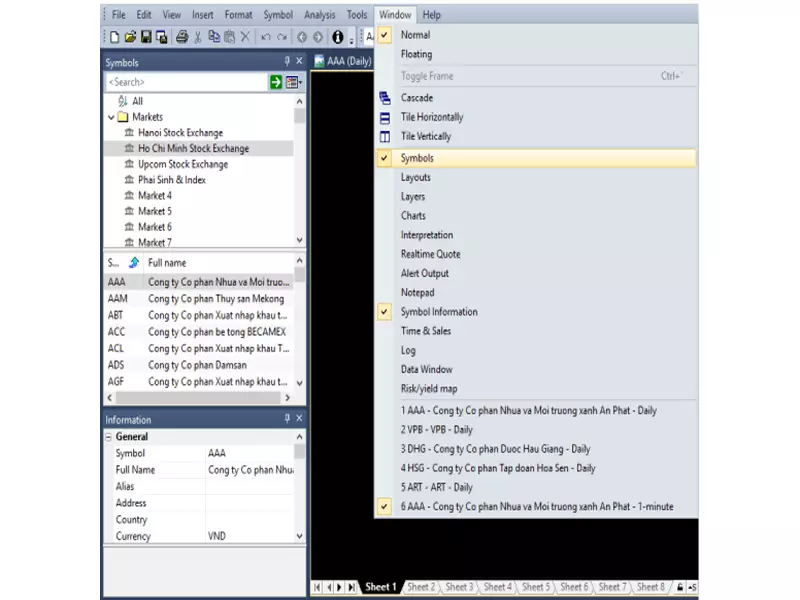
Nếu nhà đầu tư muốn xem dữ liệu FX, Commodity có khối lượng giao dịch trong chart Intraday thì trong Database setting để ‘Base time interval’ là 5 phút.
Hiện ‘Base time interval’ 1 phút không có khối lượng giao dịch cho FX & Commodity. Với setting trên nhà đầu tư đang xem dữ liệu intraday nên chỉ xem được ít tháng dữ liệu lịch sử.
Để xem tới 10 năm dữ liệu lịch sử theo ngày thì bạn cần sửa“Database setting”, từ File -> Database setting, thay đổi “Base time interval” thành End-Of-Day. Đồ thị dữ liệu sẽ tự cập nhật cho phép xem tới 10 năm dữ liệu lịch sử theo ngày.
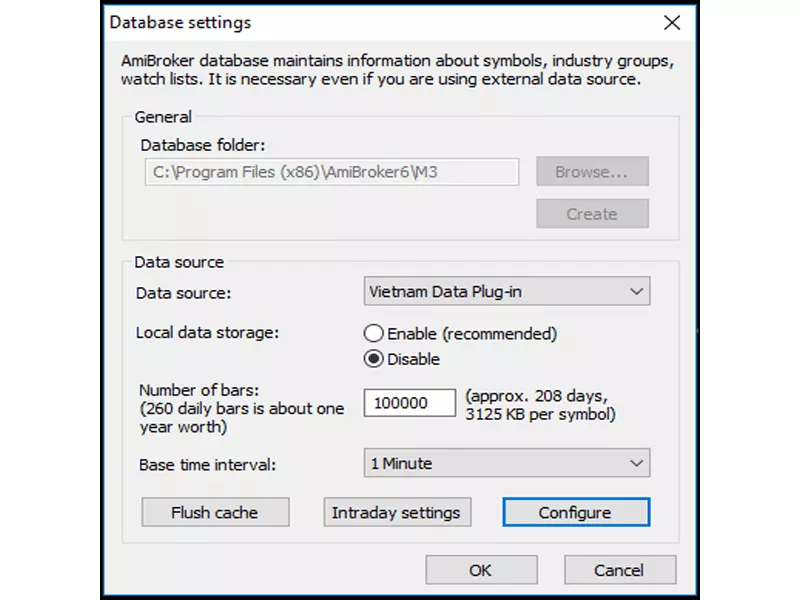
Bài viết trên chúng tôi đã hướng dẫn cách cài đặt phần mềm cập nhập dữ liệu chứng khoán Amibroker.biz. Hy vọng với những chia sẻ hữu ích trong bài viết nhà đầu tư hiểu hơn về cài đặt phần mềm cập nhập dữ liệu chứng khoán Amibroker.biz và từ đó áp dụng vào thực tế đầu tư để đạt sinh lời cao nhất.
Nhà đầu tư có thể tham khảo về các dịch vụ chứng khoán của chúng tôi cung cấp như: Dữ liệu Forex Amibroker, phần mềm chứng khoán, khóa học chứng khoán, Youtube chứng khoán, Dữ liệu chứng khoán cho Amibroker,…. Hoặc truy cập trực tiếp vào website: nududo.com hoặc số hotline: 0372.095.129 để biết thêm chi tiết.
